L'Esportazione della tua Galleria da Lightroom è un passo essenziale per condividere o presentare le tue fotografie in qualità ottimale. In questo tutorial imparerai come esportare efficacemente la tua galleria e persino caricarla. Inoltre, riceverai preziosi consigli per le impostazioni che ti aiuteranno a ottenere la migliore usabilità e qualità possibile.
Principali intuizioni
- L'esportazione della tua galleria può avvenire facilmente attraverso due opzioni principali: il pulsante di esportazione e il pulsante di caricamento.
- Devi dare alla galleria un nome conciso per poterla identificare facilmente in seguito.
- I file esportati sono leggibili nel browser e possono essere facilmente inviati via email.
- Le impostazioni FTP sono fondamentali se desideri caricare la galleria su un server.
guida passo passo
Passo 1: Prendere decisioni
Per prima cosa hai la scelta tra due pulsanti che ti aiutano nell'esportazione: “Esporta” e “Carica”. Scegli il pulsante “Esporta” se hai bisogno della galleria localmente o per l'invio tramite email. Il pulsante Carica è adatto se desideri trasferire la galleria direttamente su un server.
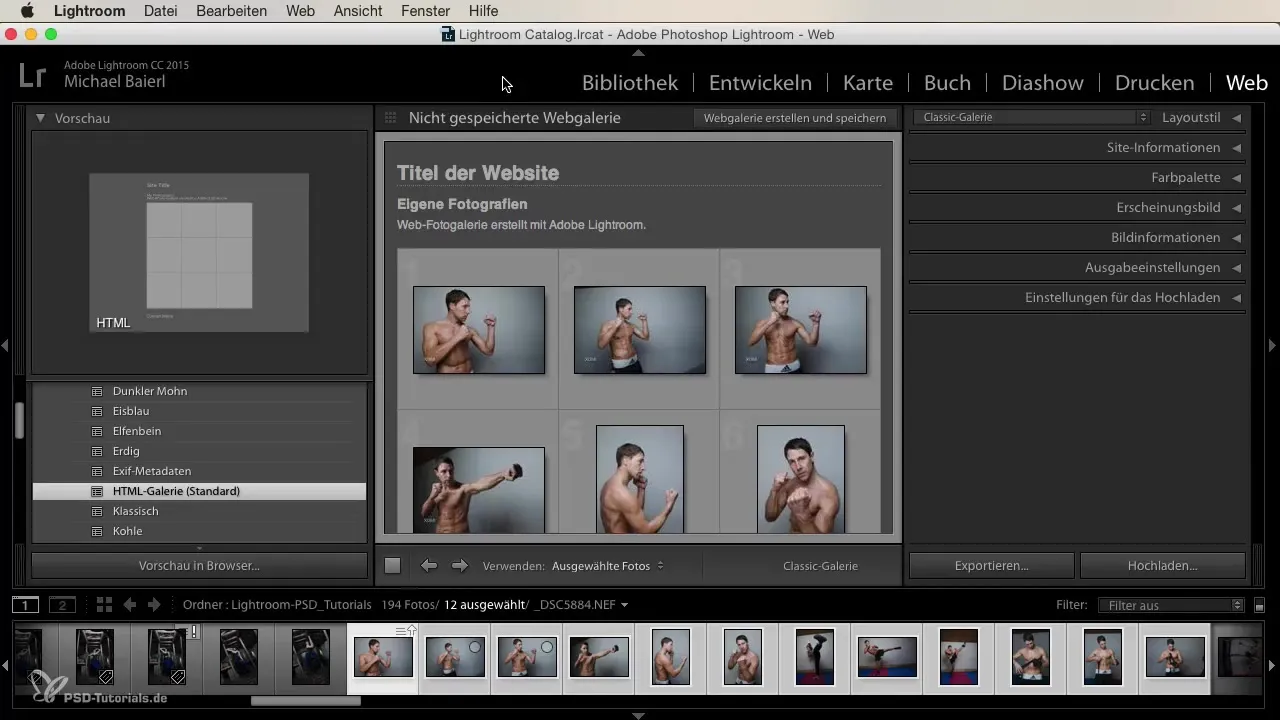
Passo 2: Dare un nome alla galleria
Nel passaggio successivo, dai un nome alla galleria. Questo è importante per poterla rintracciare facilmente in seguito e per associarla ai tuoi progetti. Assicurati di scegliere un nome che rifletta i contenuti e che sia facile da ricordare.
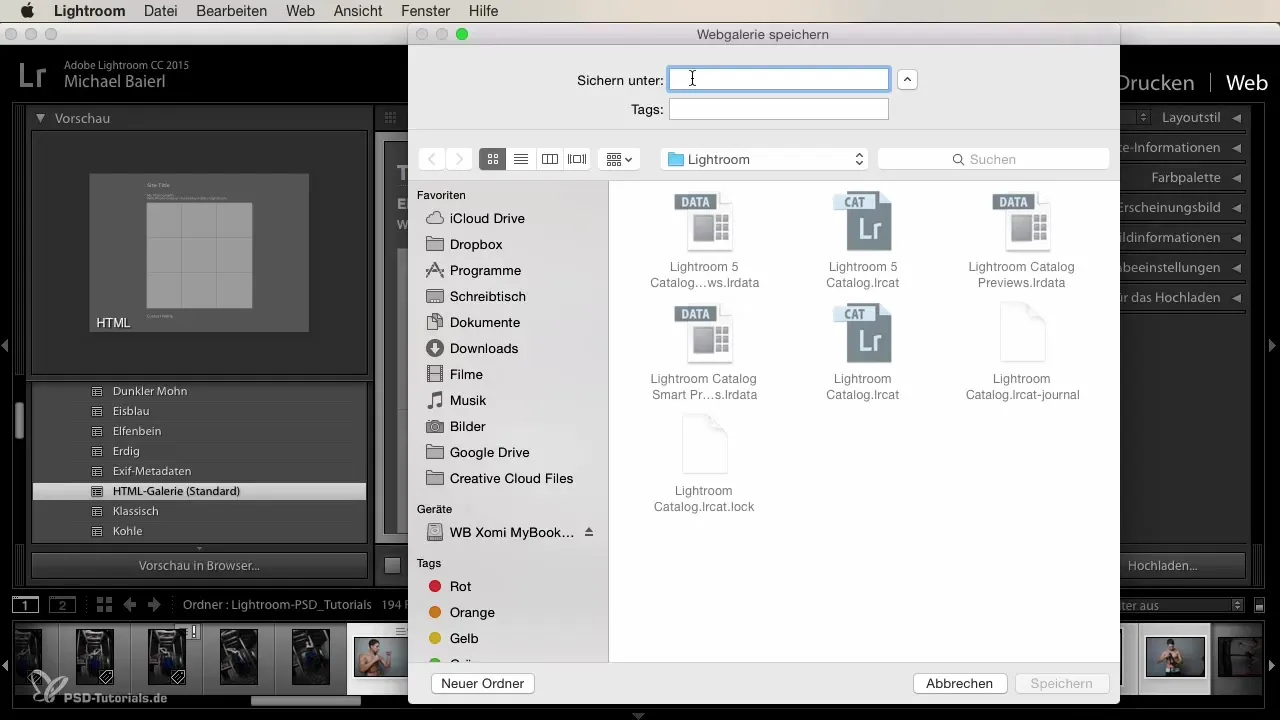
Passo 3: Attivare le opzioni di esportazione
Nella scelta dell'esportazione non devi effettuare impostazioni complesse. Lightroom genera un file leggibile dal browser. Ciò significa che puoi non solo salvare le tue immagini esportate localmente, ma anche condividerle rapidamente senza preoccuparti della compatibilità.
Passo 4: Ottimizzare le immagini per l'email
Un ulteriore vantaggio della galleria web è che puoi generare le immagini esportate anche in dimensioni di file ridotte. Questo è particolarmente utile se desideri inviarle via email. Assicurati di adattare le dimensioni delle immagini in base alle tue esigenze per garantire una rapida spedizione e una facile gestione.
Passo 5: Configurare il server FTP per il caricamento
Se desideri caricare la galleria su un server, naviga alle impostazioni per il caricamento che trovi in fondo. Qui devi inserire il tuo server FTP. Questo include l'indirizzo FTP, il tuo nome utente e la password. Queste informazioni di solito sono fornite dal tuo provider di hosting.

Passo 6: Adattare la configurazione FTP
Dopo aver inserito i dati FTP, puoi aggiungere specifiche indicazioni che ti aiuteranno a ottimizzare il processo di upload. Questo è particolarmente utile se desideri salvare la galleria in una cartella specifica, ad esempio per determinati clienti o progetti. Di norma, la porta 21 è sufficiente e dovresti attivare il trasferimento passivo.
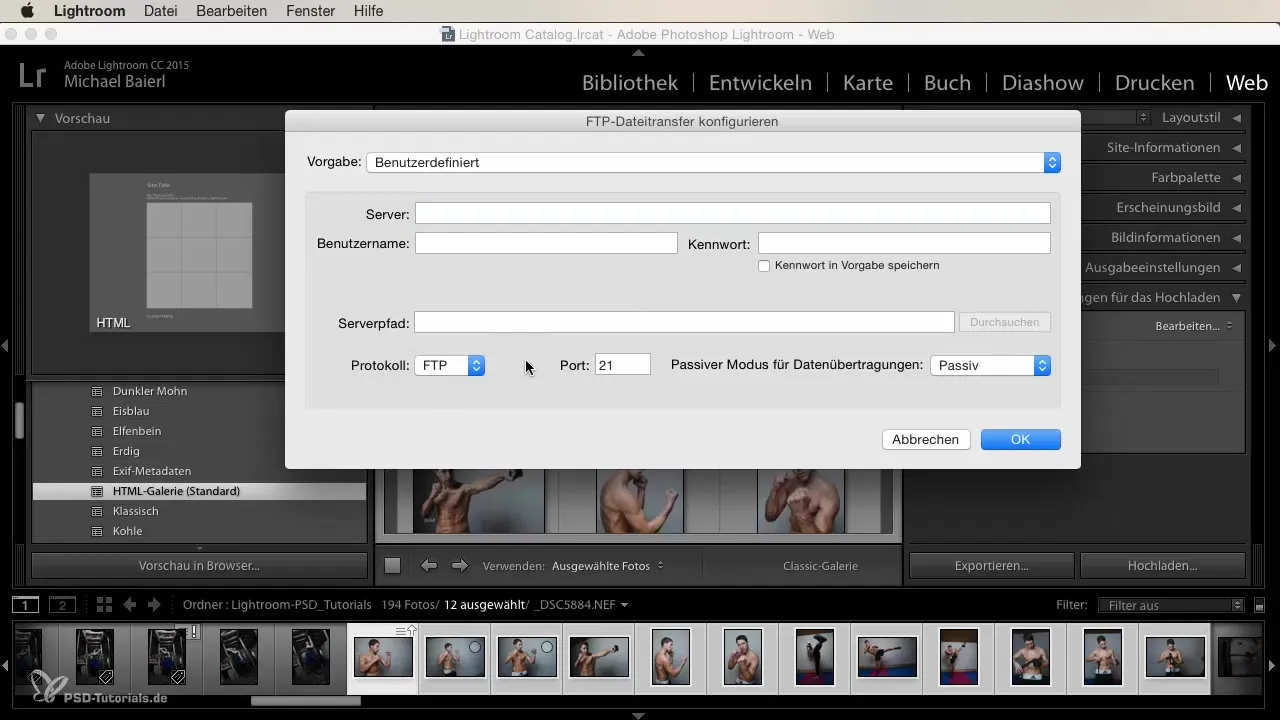
Passo 7: Avviare il trasferimento
Quando tutte le impostazioni sono state effettuate, puoi avviare il processo di trasferimento. Assicurati che la connessione sia stabile e che il trasferimento proceda senza intoppi. Il caricamento della tua galleria è quindi un'operazione semplice ed efficiente che ti aiuta a presentare e condividere i tuoi lavori.
Riepilogo – Esportare la galleria con Lightroom: Una guida completa
Esportare e caricare la tua galleria da Lightroom è un processo semplice che ti offre molti vantaggi. Con le impostazioni corrette e una struttura chiara, puoi assicurarti che i tuoi lavori vengano apprezzati e possano essere condivisi senza problemi.
Domande frequenti
Come esporto la mia galleria da Lightroom?Usa il pulsante “Esporta” per salvare la tua galleria localmente o prepararla per l'invio via email.
Posso caricare il file anche su un server FTP?Sì, per questo devi inserire i dati del server FTP nei campi corrispondenti.
Cosa devo tenere presente quando do un nome alla mia galleria?Scegli un nome conciso che rifletta il contenuto, per poter identificare più facilmente il file in seguito.
Quali formati di file sono supportati per l'esportazione?Lightroom esporta i file in un formato leggibile dai browser, ideale per le gallerie web.
Come posso regolare la dimensione delle immagini esportate?Puoi impostare le opzioni di esportazione in modo che le immagini siano ottimizzate in un formato ridotto per le email.


